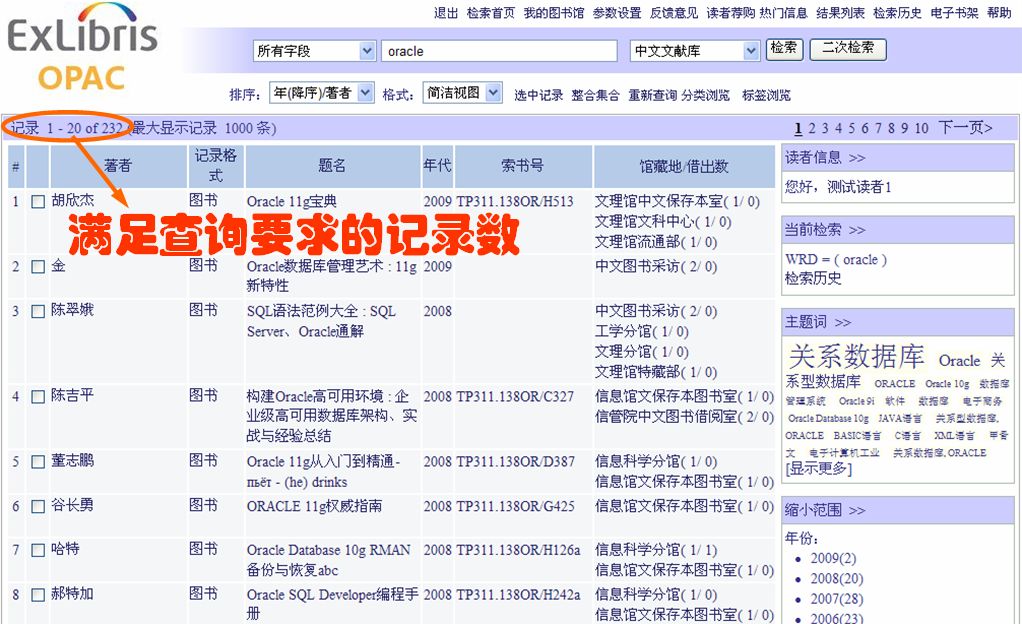
| Web OPAC 用户手册 | |
|---|---|
| 上一节 | 下一节 |
当读者提交一个成功的检索请求后,屏幕上将显示结果列表,结果列表中显示了满足查询要求的记录数。* 结果列表在界面上最多可以显示1000条满足查询要求的记录。
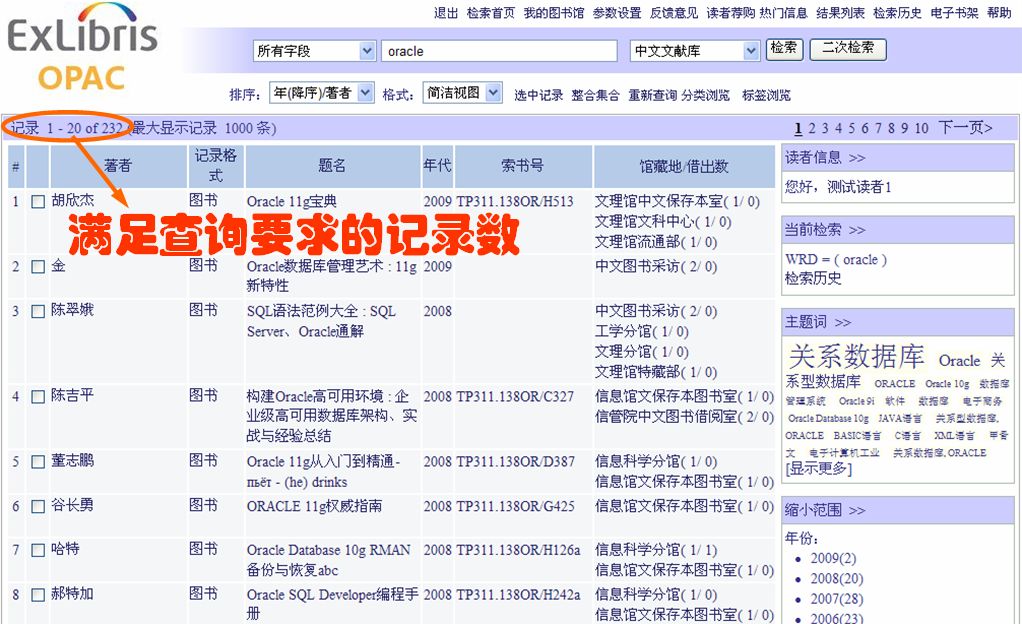
-- Web OPAC结果列表
![]() 结果列表中的每条记录已经排序编号。
结果列表中的每条记录已经排序编号。
![]() 读者可以单击菜单条上的【结果列表】,查看最后一次检索的结果列表。
读者可以单击菜单条上的【结果列表】,查看最后一次检索的结果列表。
![]() 读者还可以单击菜单条上的【检索历史】,查看早期检索的结果集,进而通过“命中记
读者还可以单击菜单条上的【检索历史】,查看早期检索的结果集,进而通过“命中记
录数”去查看相关的结果列表。
![]() 结果列表提供不同格式的显示视图。
结果列表提供不同格式的显示视图。
(显示格式可在读者使用OPAC的过程中通过<格式>下拉框来选择所希望的视图;
读者缺省的<结果列表-格式>取决于在读者的个人需求文件/参数选项中的设置。)
结果列表屏幕中,还包括一些选项,用于对检索结果进行再次处理:
![]() 选中记录
选中记录
![]() 整合集合
整合集合
![]() 重新查询
重新查询

-- Web OPAC结果列表 选项栏
<选中记录> —— 是对结果列表中“选中的记录”执行的操作,包括:
![]() 保存/ 邮寄
保存/ 邮寄
![]() 创建子集
创建子集
![]() 添加至电子书架
添加至电子书架
![]() 保存到服务器
保存到服务器

-- Web OPAC结果列表 选项栏- <选中记录>
<整合集合> —— 是对结果列表对应的“检索结果集”执行的操作,包括:
![]() 相关度排序
相关度排序
![]() 二次检索
二次检索
![]() 过滤
过滤
![]() 定题服务请求
定题服务请求

-- Web OPAC结果列表 选项栏- <整合记录>
<重新查询> —— 如果当前检索未得到符合要求的检索结果,可以在<重新查询>子菜单中选择合适的检索方式来提交新的检索请求。

-- Web OPAC结果列表 选项栏- <重新查询>
结果列表提供不同格式的显示视图:
![]() 简洁视图
简洁视图
![]() 封面视图
封面视图
![]() 详细格式
详细格式
![]() 题名著者
题名著者
![]() 仅题名
仅题名
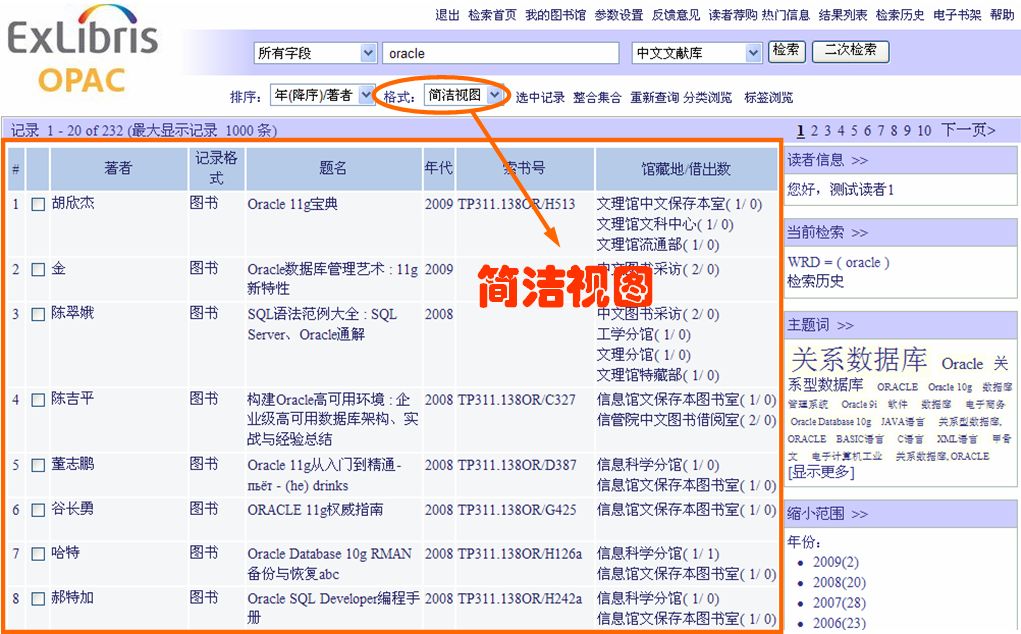
-- Web OPAC简洁视图
在<简洁视图>的结果列表中:
![]() 要查看记录的完整显示,请点击题名字段或记录列表行首的序号即可;
要查看记录的完整显示,请点击题名字段或记录列表行首的序号即可;
![]() 点击结果列表某一列标题,实现对记录的排序,这个取决于图书馆的参数设置;
点击结果列表某一列标题,实现对记录的排序,这个取决于图书馆的参数设置;
如:点击“著者”列标题,按著者重新排序记录。
![]() 点击“馆藏地/借出数”栏中的馆藏地链接,查看该单册的馆藏信息;
点击“馆藏地/借出数”栏中的馆藏地链接,查看该单册的馆藏信息;

-- Web OPAC简洁视图 - <馆藏地/借出数> 链接
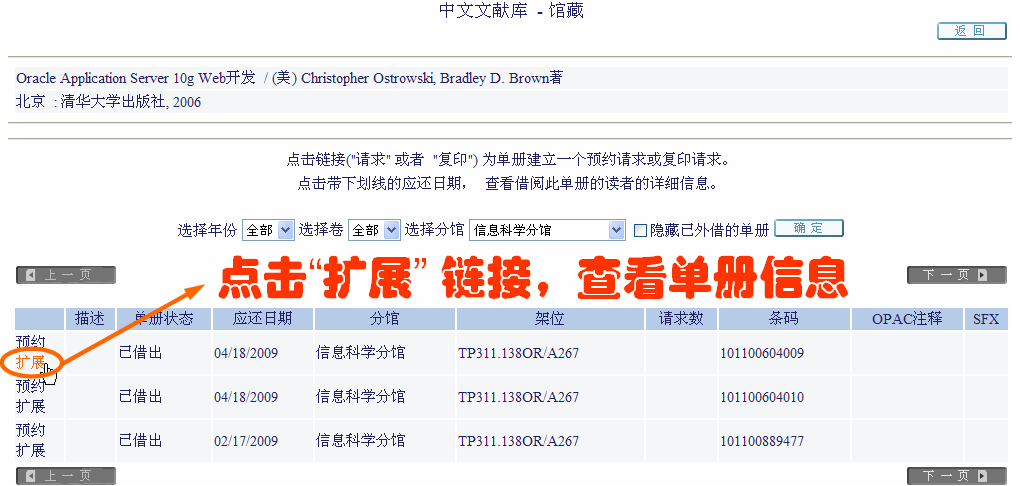
-- Web OPAC简洁视图 - <馆藏> 查看单册馆藏
![]() 在馆藏信息窗口中,点击列表行首的<扩展> 链接,可查看单册的详细信息。
在馆藏信息窗口中,点击列表行首的<扩展> 链接,可查看单册的详细信息。
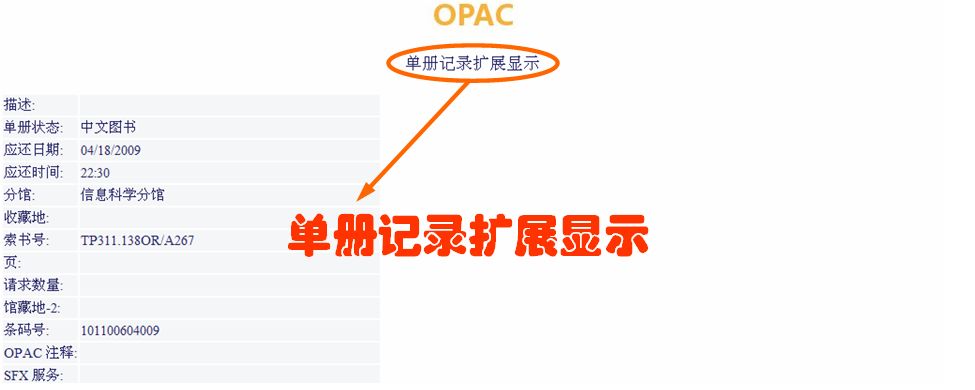
-- Web OPAC简洁视图 - <馆藏> 查看单册馆藏

-- Web OPAC封面视图
在<封面视图>的结果列表中:
![]() 查看记录的完整显示,请点击题名字段或直接点击封面图片即可;
查看记录的完整显示,请点击题名字段或直接点击封面图片即可;
![]() 鼠标移动至“馆藏复本”处,会以气泡图的方式,展示图书馆该书目的馆藏信息。
鼠标移动至“馆藏复本”处,会以气泡图的方式,展示图书馆该书目的馆藏信息。
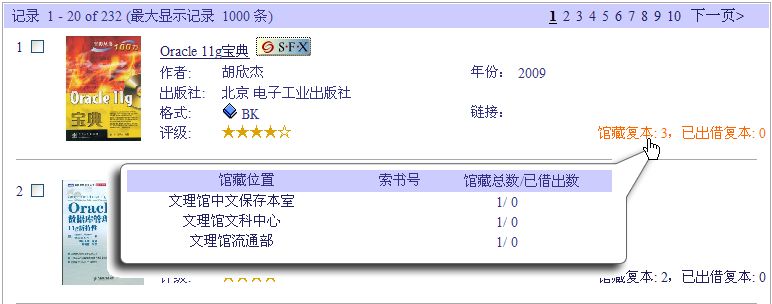
-- Web OPAC封面视图 <查看馆藏>
![]() 点击SFX图标
点击SFX图标 ,激活相应的SFX链接,获得相关的SFX服务;
,激活相应的SFX链接,获得相关的SFX服务;
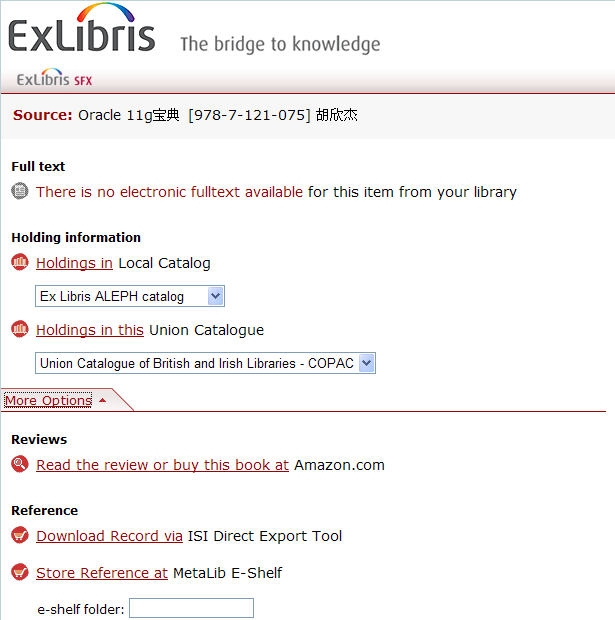
-- Web OPAC封面视图 <SFX扩展链接服务>
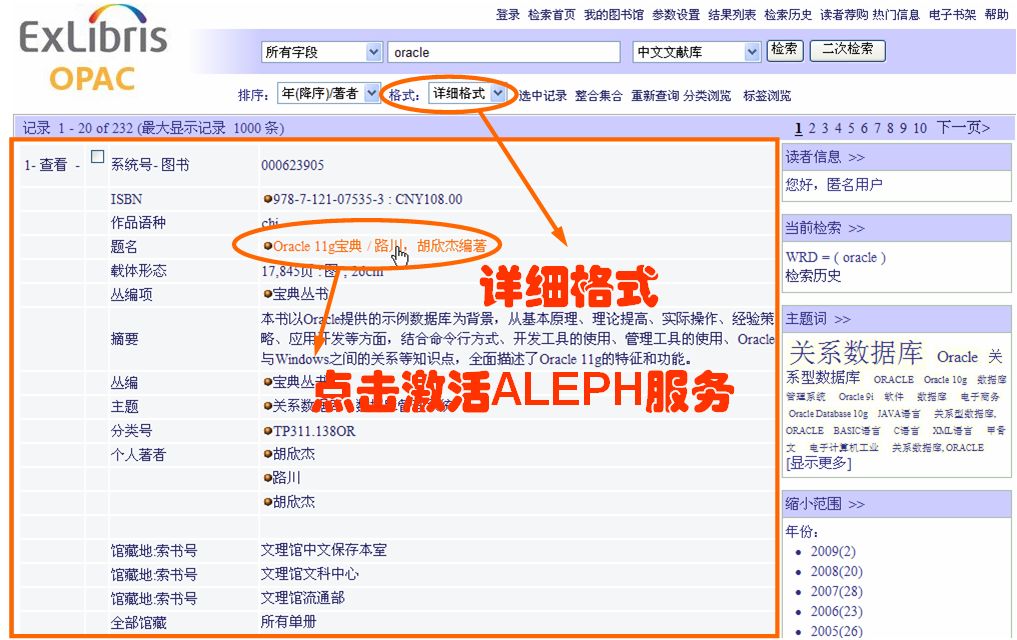
-- Web OPAC详细格式--视图
在<详细格式-视图>的结果列表中:
![]() 要查看记录的完整显示,请点击列表行首的序号或<查看>即可;
要查看记录的完整显示,请点击列表行首的序号或<查看>即可;
![]() 点击带
点击带 图标的字段内容,激活ALEPH服务,查找/浏览数据库中的相应字段内容的
图标的字段内容,激活ALEPH服务,查找/浏览数据库中的相应字段内容的
其它记录或标目列表,同时利用搜索引擎查找相关信息,或查看规范库的参照记录。
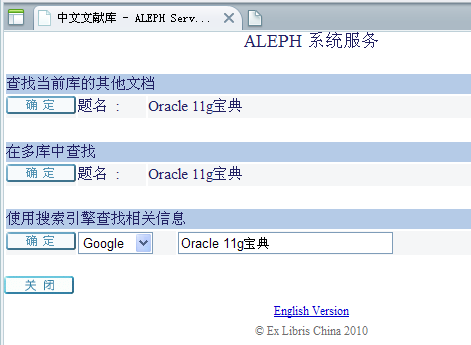
-- Web OPAC详细格式—激活ALEPH服务
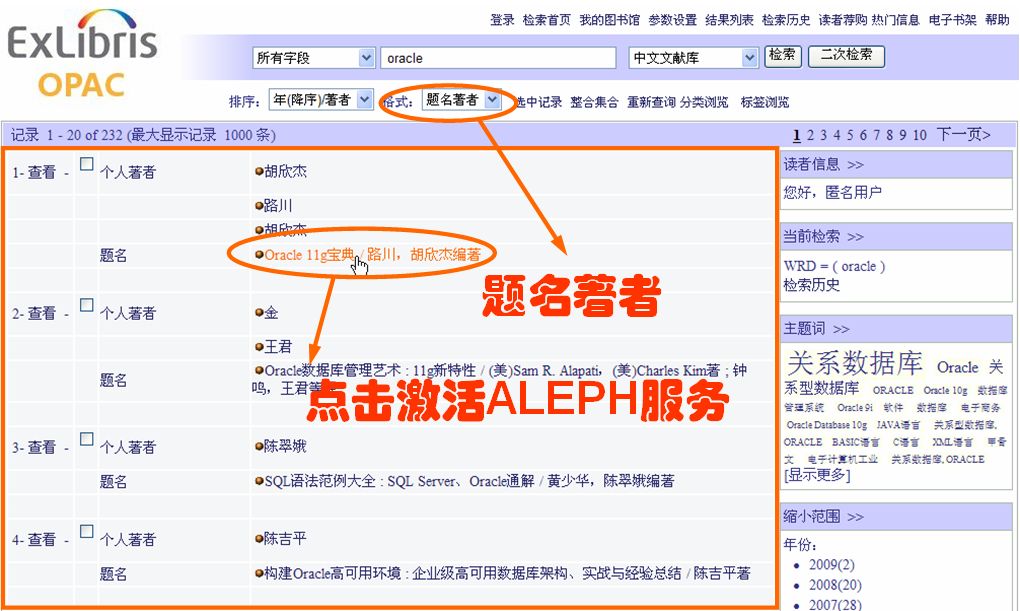
在<题名著者-视图>的结果列表中:
![]() 要查看记录的完整显示,请点击列表行首的序号或<查看>即可;
要查看记录的完整显示,请点击列表行首的序号或<查看>即可;
![]() 点击带
点击带 图标的字段内容,激活ALEPH服务,查找/浏览数据库中的相应字段内容的
图标的字段内容,激活ALEPH服务,查找/浏览数据库中的相应字段内容的
其它记录或标目列表,同时利用搜索引擎查找相关信息,或查看规范库的参照记录。
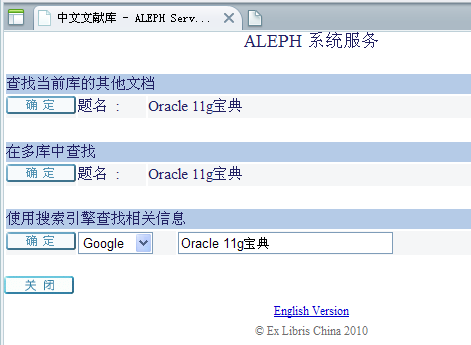
-- Web OPAC详细格式—激活ALEPH服务
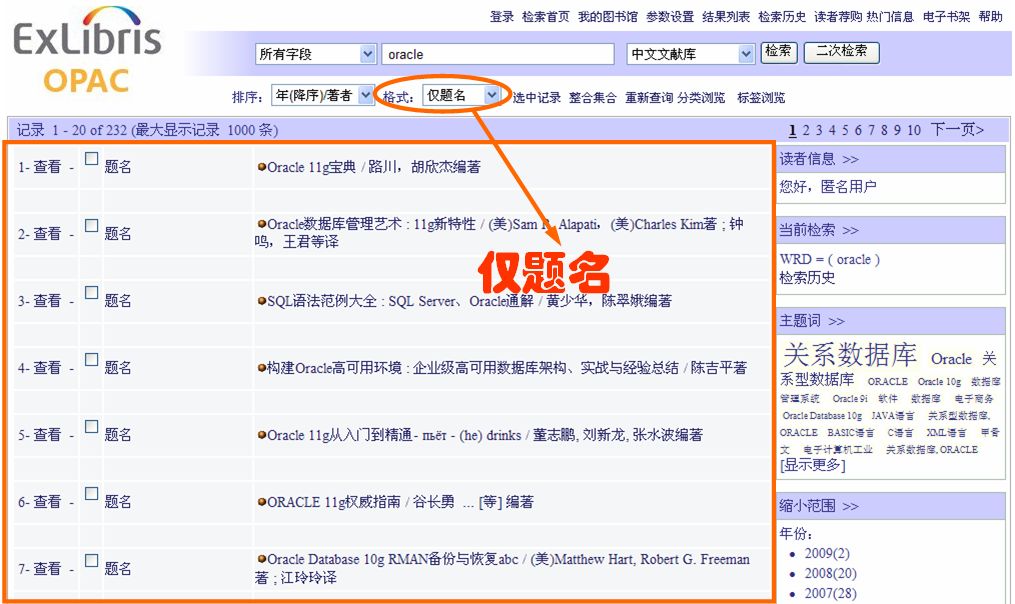
在<仅题名-视图>的结果列表中:
![]() 要查看记录的完整显示,请点击列表行首的序号或<查看>即可;
要查看记录的完整显示,请点击列表行首的序号或<查看>即可;
![]() 点击带
点击带 图标的字段内容,激活ALEPH服务,查找/浏览数据库中的相应字段内容的
图标的字段内容,激活ALEPH服务,查找/浏览数据库中的相应字段内容的
其它记录或标目列表,同时利用搜索引擎查找相关信息,或查看规范库的参照记录。
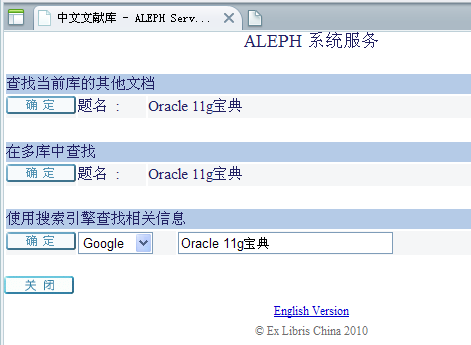
-- Web OPAC详细格式—激活ALEPH服务
读者可以利用系统已定义的排序选项,对记录进行排序。
排序选项出现在结果列表上方的选项栏,通过选择<排序>下拉菜单中的各种排序方式,可以实现对结果列表中记录的排序:

-- Web OPAC检索结果排序
例如,如果读者用 [ 著者/年(降序) ] 排序,ALEPH首先按著者排序,再按年排序。
此外,当使用“简洁视图”格式显示结果列表时,读者可以单击列标题,系统将优先按照所单击的列标题对列表中的记录进行排序(例如,单击[著者]列标题,先按著者对记录进行排序,再按年排序)。
请注意,ALEPH对记录排序时,或者采用升序,或者采用降序,取决于图书馆在参数表中的设置。
主题词云图,是对当前检索结果集抽取其相关主题词标目后,按照主题词被标引的记录数多少而得到的显示结果,并用云图的方式揭示给读者。
主题词云图更加直观的体现了图书馆馆藏书目按主题词分类后的收录范围,为读者了解本馆的馆藏资源提供了一个更加便利快捷的平台。
如下图所示,在结果列表右侧的<主题词>框中,实时显示了当前检索结果集按照不同主题词分类后的检索结果;点击某个主题词,系统将在结果列表区域中实时刷新显示与所选择的主题词相关的记录列表。
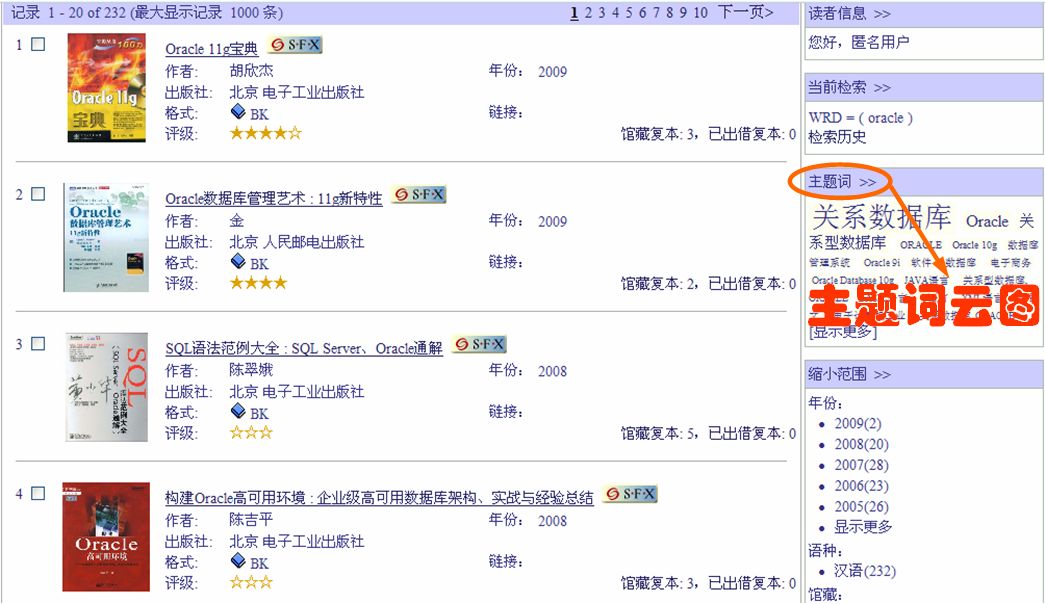
-- Web OPAC检索结果 – 主题词云图
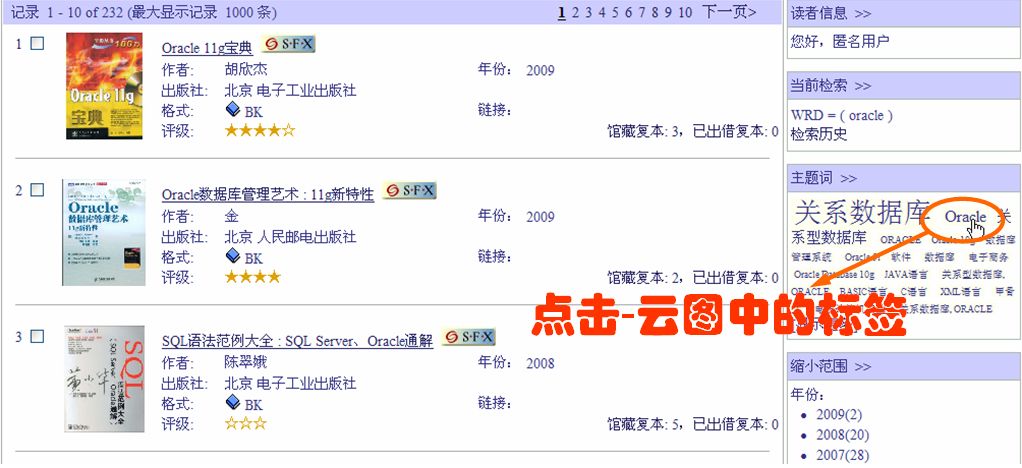
-- Web OPAC检索结果 – 主题词云图 – 点击查看标签
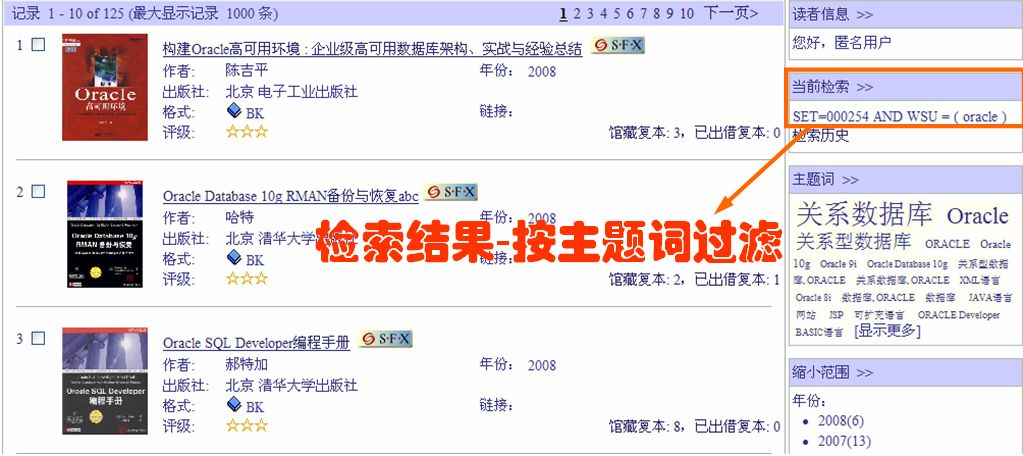
-- Web OPAC检索结果 – 主题词云图 – 检索结果按主题词过滤
分面显示,是对当前检索结果集分面后,可以得到某个类目分类下的新的检索结果列表。
新版OPAC里缺省提供:按年份,语种,馆藏,分类,作者,关键词,格式这七个类目,对当前检索结果进行分面显示,缩小检索结果的范围,更加便于读者获取精确的检索结果。
如下图所示,在结果列表右侧的<缩小范围>框中,实时显示了当前检索结果集按照不同类目分面后的检索结果;点击某个类目,系统将在结果列表区域中实时刷新显示所选择的类目下相关的记录列表,同时刷新屏幕右侧的分面结果列表。
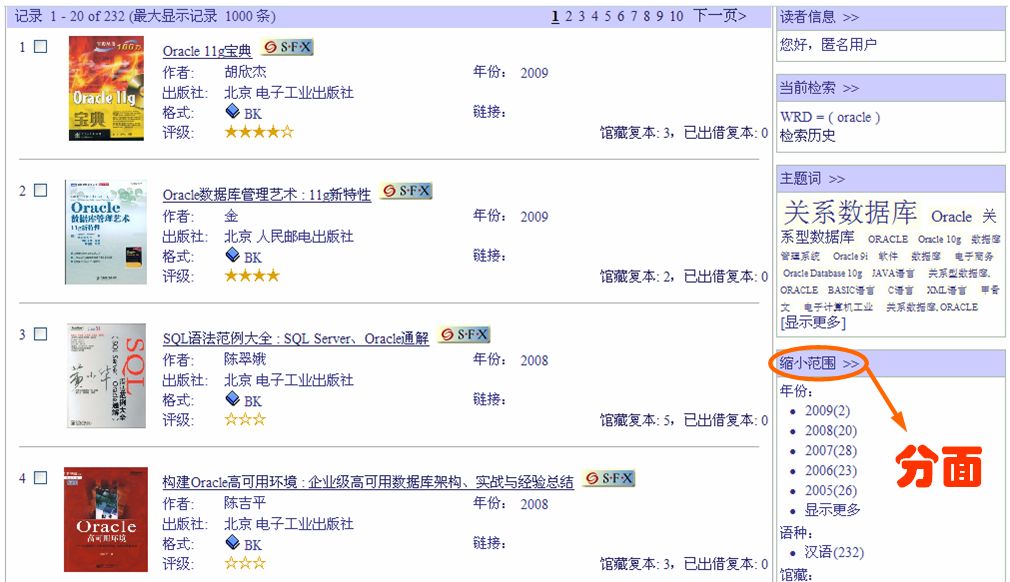
-- Web OPAC检索结果 -- 分面
完整记录显示由书目记录中最完整的数据元素组成。显示哪些数据元素取决于参数设置。
在结果列表中,读者可以通过以下途径查看[完整记录显示]:
![]() 单击每条记录左侧的序号链接;
单击每条记录左侧的序号链接;
![]() 单击记录的[题名];
单击记录的[题名];
![]() 单击[封面图像]
单击[封面图像]
即可查看该记录的完整记录显示,如下图所示:
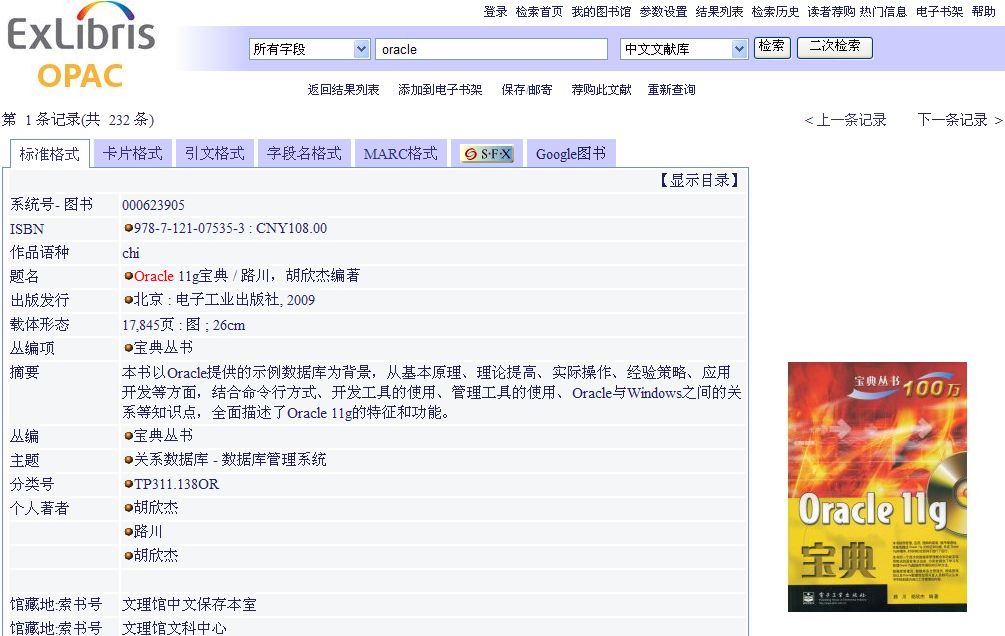
-- Web OPAC完整记录显示- <标准格式>
ALEPH20版Web OPAC“完整记录显示”中,
标准格式下,新增以下功能:
![]() 显示目录;
显示目录;
![]() 作者简介;
作者简介;
![]() 网络摘要。
网络摘要。
完整记录显示<标准格式>下【显示目录】,如下图所示:
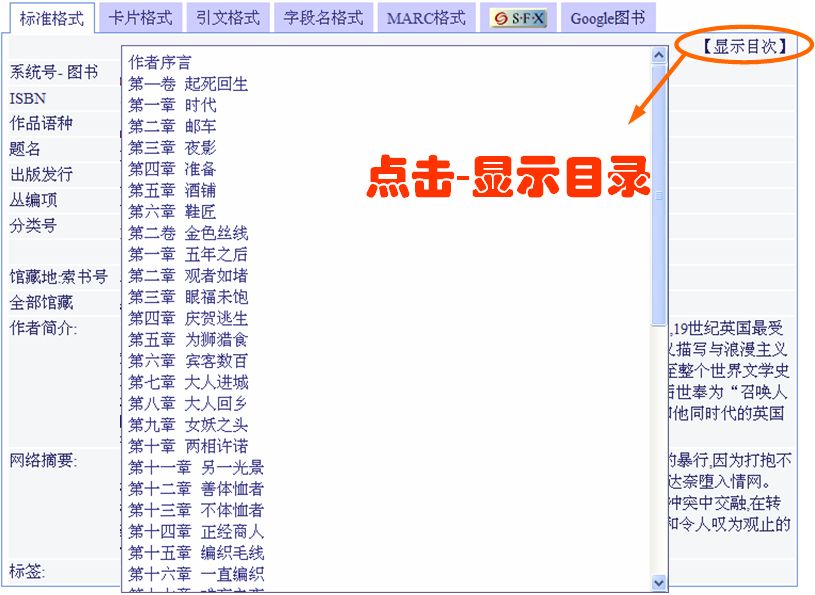
-- Web OPAC完整记录显示- <标准格式> -- 显示目录
完整记录显示<标准格式>下【作者简介】 及 【网络摘要】,如下图所示:
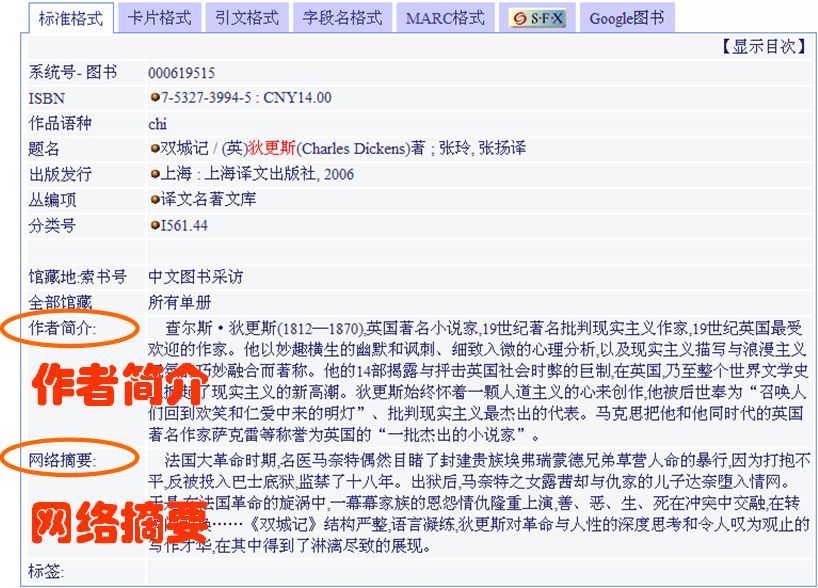
-- Web OPAC完整记录显示- <标准格式> -- 作者简介/网络摘要
读者可以在完整记录显示的界面中选择记录的显示格式:
![]() 标准格式 —— 包括预置字段,并允许通过单击(带
标准格式 —— 包括预置字段,并允许通过单击(带 图标)字段中的文本内容,激活
图标)字段中的文本内容,激活
ALEPH系统服务窗口(重新在数据库中浏览或检索与文本内容相关的记录,或者通过
外部搜索引擎检索记录)。
![]() 卡片格式
卡片格式
![]() 引文格式
引文格式
![]() 字段名格式 —— 记录中所有字段标识符都用字段名表示。
字段名格式 —— 记录中所有字段标识符都用字段名表示。
![]() MARC字段 —— 记录中所有字段标识符都用MARC字段标识符表示。
MARC字段 —— 记录中所有字段标识符都用MARC字段标识符表示。

-- Web OPAC完整记录显示- <卡片格式>

-- Web OPAC完整记录显示- <引文格式>
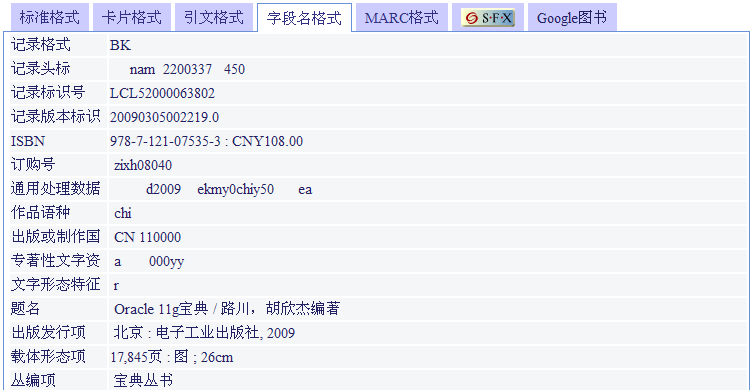
-- Web OPAC完整记录显示- <字段名格式>
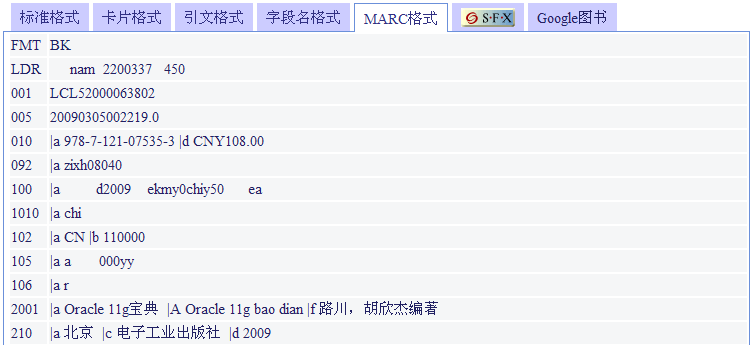
-- Web OPAC完整记录显示- <MARC格式>
完整记录显示中,ALEPH系统服务的可用性取决于图书馆的参数设置。
读者单击 图标邻近的链接时,将显示以下服务窗口:
图标邻近的链接时,将显示以下服务窗口:
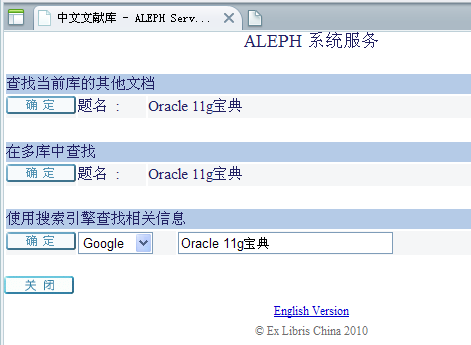
-- Web OPAC详细格式—激活ALEPH服务
从中读者可以:
![]() 重新在数据库中查找与文本内容相关的记录
重新在数据库中查找与文本内容相关的记录
![]() 重新在数据库中浏览与文本内容相关的标目列表
重新在数据库中浏览与文本内容相关的标目列表
![]() 利用搜索引擎查找其他相关信息(例如:Google, Baidu等)。
利用搜索引擎查找其他相关信息(例如:Google, Baidu等)。
![]() 查看规范库的参照记录
查看规范库的参照记录
馆藏信息是图书馆或图书馆系统所拥有的(包括印刷或非印刷的)总资源量,在编目记录中列出。记录的完整显示可以包括图书馆目录中题名上的馆藏链接。馆藏功能让读者查看特定单册的条码和索取号。
一般,一个库仅包括下列选项之一:
馆藏(1)
- 所有单册
列出所有单册(所有年/卷/库)。
馆藏(2)
- 单册(期、年。如1969):主要用于连续出版物。
列出单册记录。即所选年的卷、期等。
馆藏(3)
- 分馆使用。例如:Education USM50。
列出所选分馆的单册记录。
单击左列(馆藏)显示库信息。
馆藏(4)
- 远程图书馆的单册连接,不提供流通信息(只用于专门应用)。
馆藏(5)
- 分馆使用,取自读者需求文件中的默认分馆。可以从单册列表中请求其他分馆。
馆藏(h)
- 链接馆藏和单册。每个分馆和藏书单列一行。注意,馆藏和单册显示对藏书不敏感,只在分馆级别上显示数据。
![]() 要查看单册的分馆馆藏和全部馆藏,可以在[完整记录显示]界面的<标准格式>中选择:
要查看单册的分馆馆藏和全部馆藏,可以在[完整记录显示]界面的<标准格式>中选择:

显示的链接类型取决于图书馆设置。
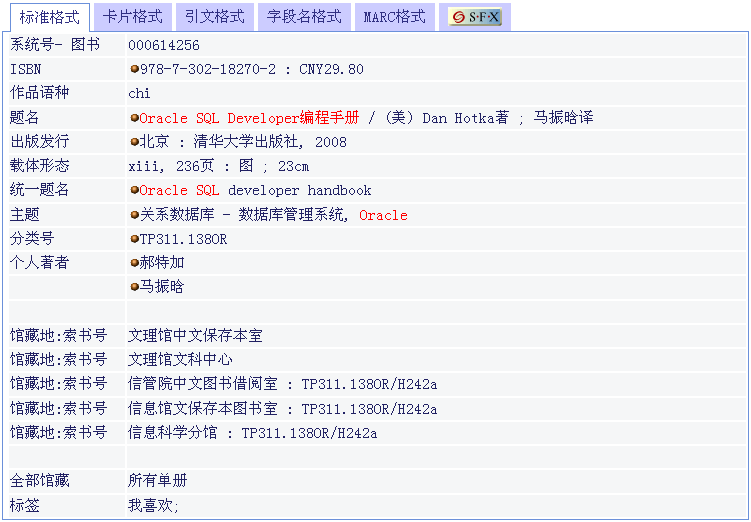
-- Web OPAC完整记录显示中- <查看记录的馆藏>
![]() 仅查看单册的分馆馆藏,可以直接在“简洁视图”结果列表中,单击[馆藏地/借出数]
仅查看单册的分馆馆藏,可以直接在“简洁视图”结果列表中,单击[馆藏地/借出数]
列标题下的分馆馆藏链接查看某一分馆的单册馆藏。

-- Web OPAC简洁视图中 - <查看记录的馆藏>
馆藏窗口显示读者所选单册的馆藏信息(如下图所示):
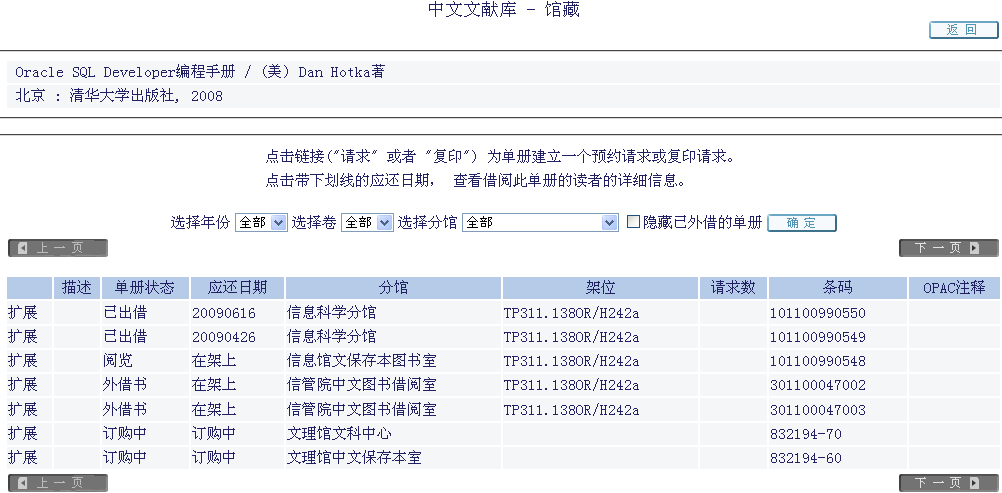
-- Web OPAC馆藏 窗口
馆藏窗口由三个部分组成:
![]() 顶部 ——显示单册的书目信息。(只要所选记录有一个馆藏记录,馆藏窗口顶部都将显示相应的书目信息。)
顶部 ——显示单册的书目信息。(只要所选记录有一个馆藏记录,馆藏窗口顶部都将显示相应的书目信息。)
![]() 中间部分 —— 显示对当前的馆藏列表进行过滤的选项。
中间部分 —— 显示对当前的馆藏列表进行过滤的选项。

这对图书馆的大量连续出版物馆藏特别有用。
![]() 底部 —— 显示单册馆藏信息(馆藏列表)。
底部 —— 显示单册馆藏信息(馆藏列表)。
点击馆藏列表 行首的<扩展>链接,查看单册的详细信息。
应还日期
如果馆藏列表中包含一个应还日期链接,表示该单册现正外借。

馆藏窗口中包括几个超链接的选项:
![]() 请求 —— 允许读者提交一个预约请求。
请求 —— 允许读者提交一个预约请求。
![]() 复制 —— 允许读者提交一个复制请求。
复制 —— 允许读者提交一个复制请求。
![]() 扩展 —— 读者可以查看单册记录的所有详细信息。
扩展 —— 读者可以查看单册记录的所有详细信息。
* 是否显示这些选项并提供相关服务,取决于图书馆参数设置和图书馆分配给读者的权限。
新版Web OPAC 更加着眼于挖掘与读者交互的功能体验,以读者需求为中心,力求更好地为读者提供服务,在“完整显示记录页面”中增加了一系列的读者个性化服务功能:
Ø评论
Ø标签
Ø荐购文献
Ø网络书评、电子图书、外部链接
![]() 评论
评论
对于图书馆的馆藏书目记录,读者可以在书目记录的完整显示界面中,发表或修改自己的评论,还可以在<评论>页面中看到其他读者对此书发表的评论。

-- Web OPAC查看评论
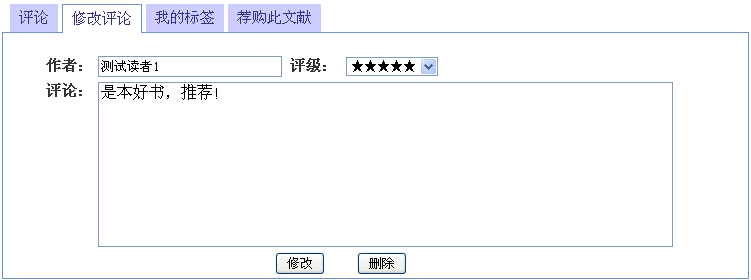
-- -- Web OPAC发表/修改评论
![]() 标签
标签
对于图书馆的馆藏书目记录,读者可以在书目记录的完整显示界面中,为某一书目记录添加自己喜欢的标签。
1、新增标签。
选择记录下方的 <我的标签>,在输入框中填写标签内容,为检索到的书目记录添加
新的标签。(一条书目记录可同时添加多个标签,多个标签内容之间用逗号或分号分隔。)
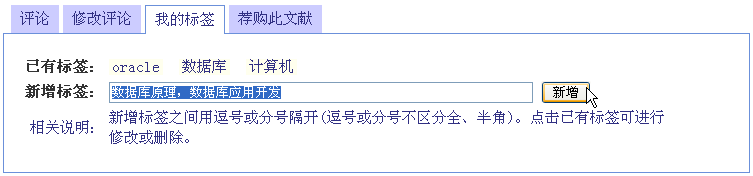
-- Web OPAC新增 <我的标签>
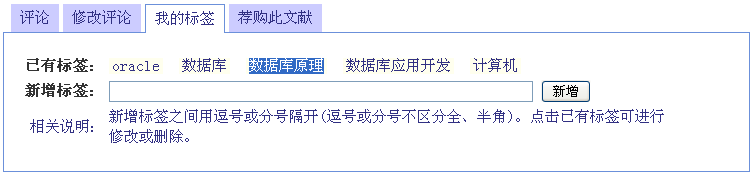
-- Web OPAC成功添加 <我的标签>
2、修改/删除已有标签。
点击选择已有标签,可对标签进行修改或删除。
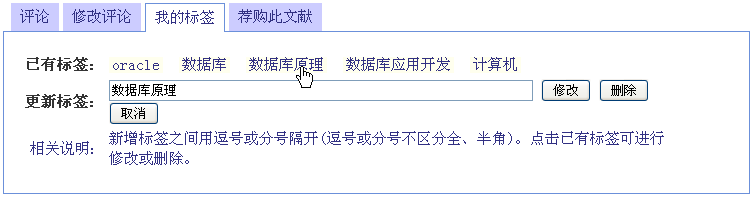
-- Web OPAC修改/删除 <我的标签>
![]() 荐购此文献
荐购此文献
读者检索到馆藏的一本好书,可以直接选择查看书目记录的完整显示,在完整记录显示界面下方的<荐购此文献> 界面中,填写荐购表单,输入荐购理由和荐购册数,提交荐购请求。
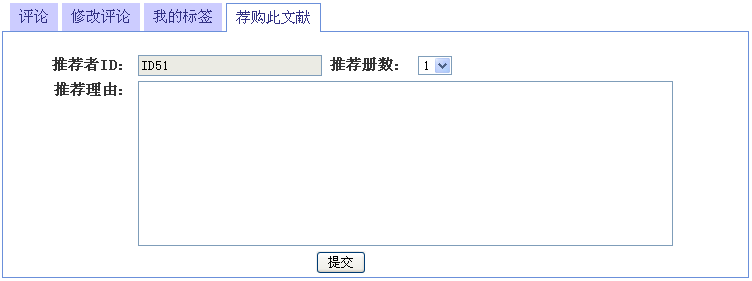
-- Web OPAC <荐购此文献>
在书目记录的完整显示界面,<评论>标签页下,除了显示读者添加的评论之外,新版的Web OPAC还动态抓取了豆瓣、亚马逊等网站的网络书评。
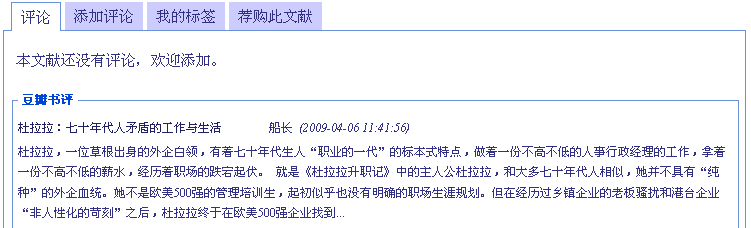
-- Web OPAC <评论> —— 网络书评
读者在检索查看书目记录的完整显示界面的同时,系统会自动在“google图书”网站上查找相应的电子图书;如果在“google图书”网站上能够检索到相应电子图书,系统就会在“完整显示界面”的标签上显示“Google图书”的标签图标:

-- Web OPAC 完整显示界面中的 —— Google图书
完整显示界面,右下方为读者提供了常用电子图书网站、网上书店等的外部连接。

-- Web OPAC 完整显示界面中的 —— 外部链接
读者对当前的检索结果设置新的检索条件后,重新提交检索请求,这就是二次检索。
二次检索,通常是针对一个已有的检索结果集而进行的操作。
说明:
1.在结果列表中,单击二次检索按钮。出现二次检索窗口:
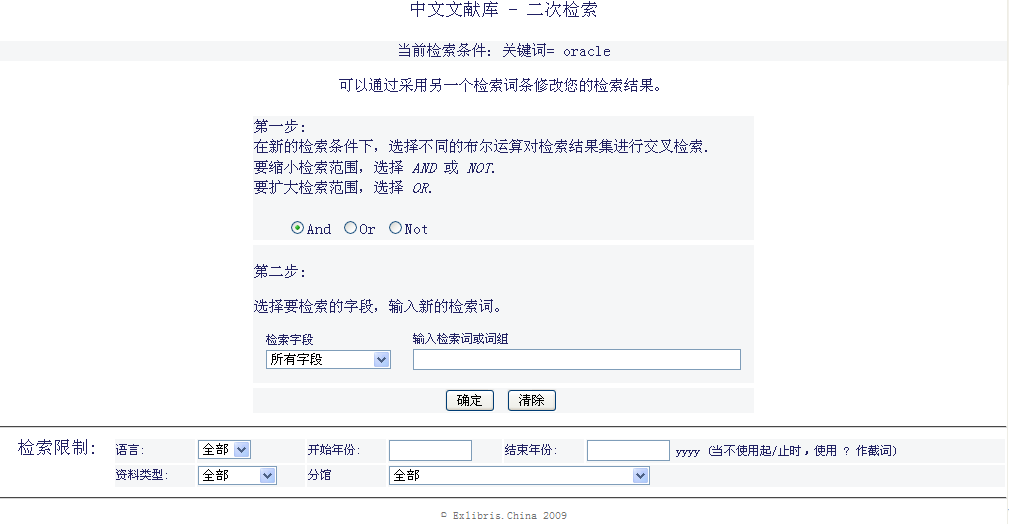
-- Web OPAC 二次检索
2.要生成比原来检索结果更小范围的新记录集合,可选择布尔逻辑运算符AND或NOT,
要扩大检索范围,选择OR。
3.选择要检索的字段,例如:著者、题名、主题等,输入新的检索词或词组;
4.填写窗口里[检索限制]中的字段,读者可以用所填写的字段内容来限制检索的结果。
5.单击确定时,将显示修改了检索条件之后的检索结果记录列表。(如果二次检索未检索
到满足条件的记录,则会在屏幕中间显示错误提示信息,如下图所示:)

-- Web OPAC 二次检索 —— 错误提示
过滤功能不仅允许读者使用系统预先定义的过滤器,读者还可以建立自己的检索过滤器。
1.在结果列表中,选择选项栏中<整合集合> 下拉菜单中的 <过滤>。
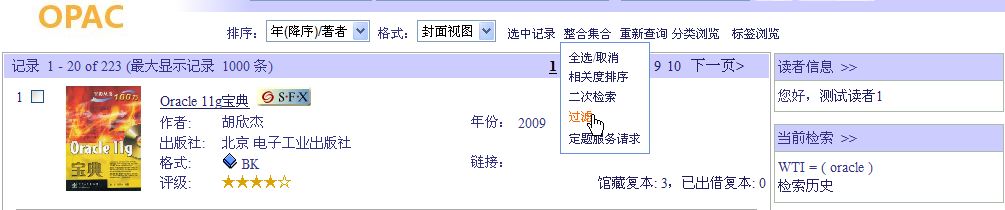
-- Web OPAC整合集合à 过滤
2.选择一个过滤器来建立记录子集。
例如读者可以建立一个指定语言的记录子集。
点击 过滤-中文 链接,检索结果将按指定的过滤条件过滤。
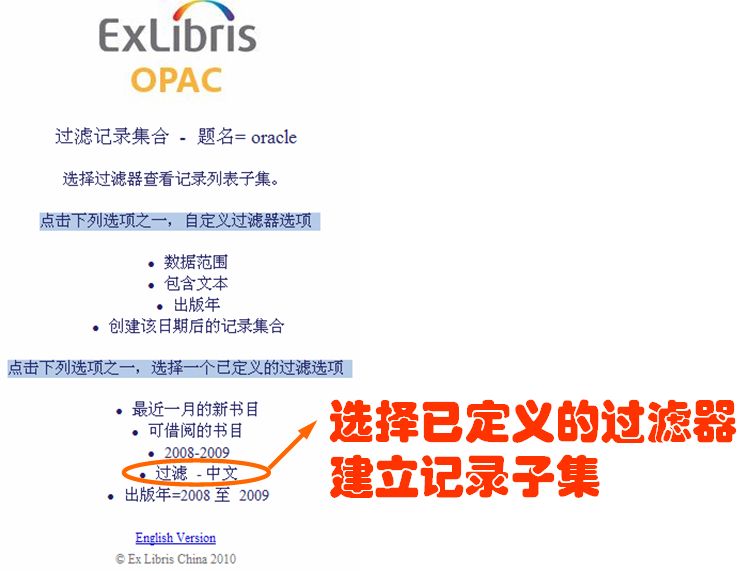
-- Web OPAC 过滤à 选择已定义的过滤器
自定义过滤器,是由读者按照系统指定的参数定义方式而建立的过滤器。
数据范围
<数据范围>过滤器 将显示读者所指定的范围内包含所指定文本内容的记录。
例如:题名字段,从a到b,显示列表中所有以字母a开头到所有以字母b开头的题名。

-- Web OPAC 过滤à <数据范围> 自定义过滤器
包含文本
<包含文本>过滤器 指定Web OPAC按词索引检索由读者在文本过滤器框中输入的文字。
例如:定义字段题名为,诗歌 为文本,则显示所有题名中含有词 诗歌 的记录。
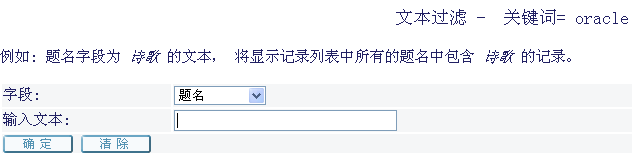
-- Web OPAC 过滤à <包含文本> 自定义过滤器
出版年
<出版年>过滤器 将显示所有由读者定义的日期范围内的记录。
例如,1992 至1995,包括所有1992年至1995年之间的出版物记录列表。
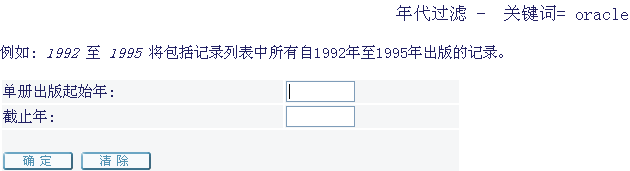
-- Web OPAC 过滤à <出版年> 自定义过滤器
创建该日期后的记录集合
检索过滤所有在读者所输入的时间之后建立的记录。

-- Web OPAC 过滤à <创建该日期后的记录集合> 自定义过滤器
预定义过滤器选项是由Web OPAC预定义参数进行操作的过滤器。
最近一月的新书
记录过滤显示所有在最近一个月新增或修改过的记录,Web OPAC通过检查编目记录中的CAT字段来确定日期。
可借阅的书目
此过滤器将显示当前在馆内有复本的记录。
2008-2009
此过滤器将显示2008年至2009年间出版的记录。
过滤 - 中文
此过滤器将显示WLN(语言字段中的关键词)索引中包含当前指定语种的所有记录。
出版年=2008-2009
此过滤器将显示WYR(年份字段中的关键词)索引中出版年在2008到2009年之间的所有当前记录集合中满足条件的记录。
【检索历史】 列出当前会话进程中已经对数据库执行的检索请求的列表,并允许读者进行如下操作:
1.查看检索结果集和该集合中的记录列表;
2.从列表中删除一个检索结果集;
3.对2个和2个以上的检索结果集进行逻辑组配操作;
4.对于图书馆系统读者,可以设置SDI 请求;
5.对于图书馆系统读者,可以在永久历史缓冲区中保存检索结果集合。
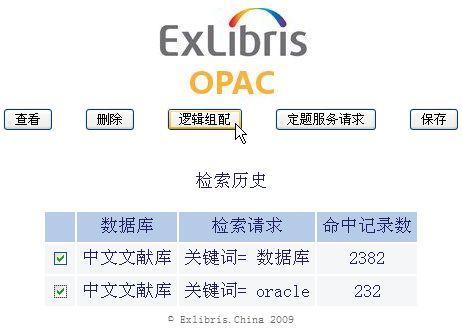
-- Web OPAC 检索历史